Cách cài đặt WiFi Tenda W316R tưởng chừng phức tạp, nhưng thực tế lại vô cùng đơn giản và dễ thực hiện, ngay cả với những người không rành về công nghệ. Trong bài viết này, TechTipsVN sẽ hướng dẫn chi tiết từng bước, giúp bạn tự tay thiết lập mạng WiFi Tenda tại nhà chỉ trong vài phút. Không cần phải lo lắng về những thuật ngữ kỹ thuật khó hiểu, chúng mình sẽ biến quá trình cài đặt trở nên trực quan và dễ dàng hơn bao giờ hết.
Giới thiệu về Wifi Tenda W316R
WiFi Tenda W316R nổi lên như một giải pháp mạng không dây hiệu quả, đáp ứng nhu cầu kết nối Internet tốc độ cao trong môi trường gia đình hoặc văn phòng nhỏ. Thiết bị này không chỉ mang đến khả năng truyền tải dữ liệu ấn tượng mà còn sở hữu thiết kế tối giản, thân thiện với người dùng.
Điểm mạnh của Tenda W316R nằm ở khả năng hỗ trợ chuẩn WiFi 802.11n, một tiêu chuẩn phổ biến cho phép tốc độ truyền tải dữ liệu lên đến 300 Mbps. Nhờ vậy, người dùng có thể thoải mái trải nghiệm các hoạt động trực tuyến đòi hỏi băng thông lớn như xem phim 4K, chơi game trực tuyến hay tải xuống các tệp tin dung lượng cao mà không lo gặp phải tình trạng giật lag.

Song song, Tenda W316R còn ghi điểm bởi thiết kế nhỏ gọn, tinh tế. Kích thước vừa phải giúp thiết bị dễ dàng được lắp đặt ở nhiều vị trí khác nhau trong không gian sống hoặc làm việc. Cách cài đặt Wifi Tenda W316R cũng được đơn giản hóa, cho phép người dùng nhanh chóng thiết lập mạng WiFi chỉ với vài thao tác cơ bản.
Cách cài đặt Wifi Tenda W316R chi tiết
Trước khi bắt tay vào quá trình thiết lập mạng không dây, bạn cần trang bị các thiết bị sau: một modem đóng vai trò là cầu nối Internet, router Tenda W316R để phát sóng WiFi, và một thiết bị đầu cuối như máy tính hoặc smartphone để thao tác cấu hình.
Bước 1: Kết nối phần cứng
Trước khi làm theo cách cài đặt Wifi Tenda W316R của chúng mình, bạn cần đảm bảo router được cấp nguồn điện ổn định bằng cách cắm dây nguồn vào ổ cắm. Tiếp theo, kết nối dây mạng từ modem vào cổng WAN của router, thường được đánh dấu bằng màu xanh dương.
Sau đó, bạn sử dụng dây mạng LAN hoặc kết nối WiFi để kết nối máy tính hoặc điện thoại thông minh với router, tạo tiền đề cho việc truy cập trang cấu hình.

Bước 2: Truy cập trang cấu hình router
Bước tiếp theo trong cách cài đặt Wifi Tenda W316R là mở trình duyệt web trên thiết bị đã kết nối và nhập địa chỉ IP mặc định của router vào thanh địa chỉ. Địa chỉ IP này thường là 192.168.0.1. Sau khi truy cập, nhập tên người dùng và mật khẩu mặc định, thường là “admin” cho cả hai trường.
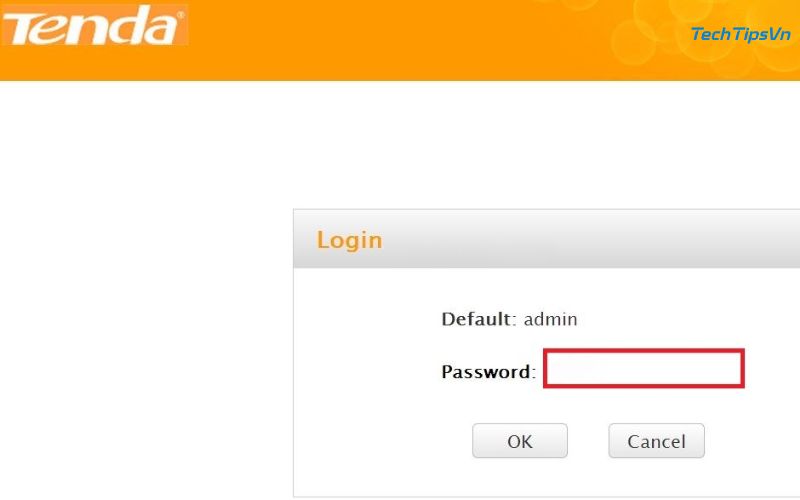
Bước 3: Cấu hình kết nối Internet
Tại trang cấu hình, chọn loại kết nối phù hợp với dịch vụ Internet của bạn, bao gồm PPPoE, DHCP hoặc Static IP. Nếu sử dụng PPPoE, hãy nhập thông tin tài khoản do nhà cung cấp dịch vụ Internet (ISP) cung cấp.
Bước 4: Cài đặt tên WiFi (SSID) và mật khẩu
Bước kế đến trong cách cài đặt Wifi Tenda W316R là bạn tìm đến mục “Wireless Settings” hoặc tương tự để tiến hành cài đặt mạng WiFi. Tại đây, bạn có thể đặt tên cho mạng WiFi (SSID) theo ý muốn.
Để an toàn, hãy chọn chế độ bảo mật WPA2-PSK hoặc WPA3-PSK và đặt mật khẩu WiFi mạnh, bao gồm chữ hoa, chữ thường, số và ký tự đặc biệt. Sau khi hoàn tất các bước trong cách cài đặt Wifi Tenda W316R trên, hãy lưu lại cài đặt và khởi động lại router để áp dụng các thay đổi.
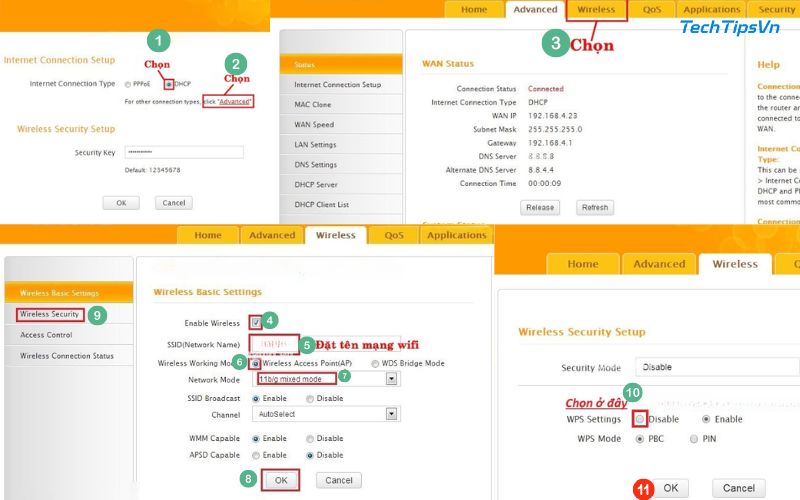
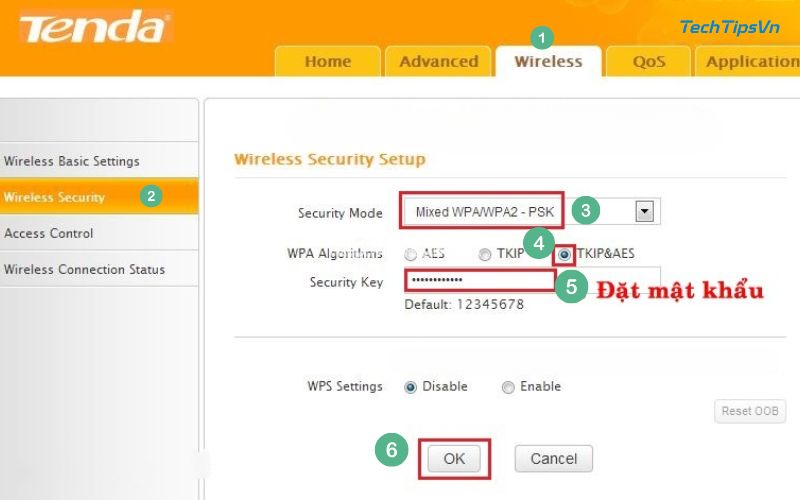
Các sự cố thường gặp khi cài đặt wifi Tenda W316R
Trong quá trình thực hiện theo cách cài đặt Wifi Tenda W316R mà chúng mình chia sẻ, bạn có thể gặp phải một số sự cố. Tuy nhiên, chúng mình đã tìm được giải pháp và đặt nó ở đây.
Lỗi không truy cập được trang cấu hình router
Nguyên nhân có thể xuất phát từ việc nhập sai địa chỉ IP hoặc mật khẩu. Trong trường hợp này, hãy kiểm tra kỹ lưỡng địa chỉ IP mặc định của router (thường là 192.168.0.1 hoặc 192.168.1.1) và đảm bảo nhập đúng mật khẩu. Nếu đã làm theo cách cài đặt Wifi Tenda W316R mà vẫn không thành công, hãy thử khởi động lại router và máy tính, hoặc kiểm tra kết nối mạng giữa hai thiết bị.
Lỗi không kết nối được với mạng WiFi
Khi không thể kết nối với mạng WiFi, hãy kiểm tra lại tên mạng (SSID) và mật khẩu WiFi. Đảm bảo rằng bạn đang chọn đúng mạng và nhập mật khẩu chính xác. Nếu sau khi thực hiện các bước trong cách cài đặt Wifi Tenda W316R mà vẫn không thể kết nối, hãy thử khởi động lại router và thiết bị kết nối.
Ngoài ra, hãy kiểm tra xem mạng WiFi có bị ẩn hay không, và đảm bảo rằng thiết bị của bạn hỗ trợ chuẩn WiFi của router.
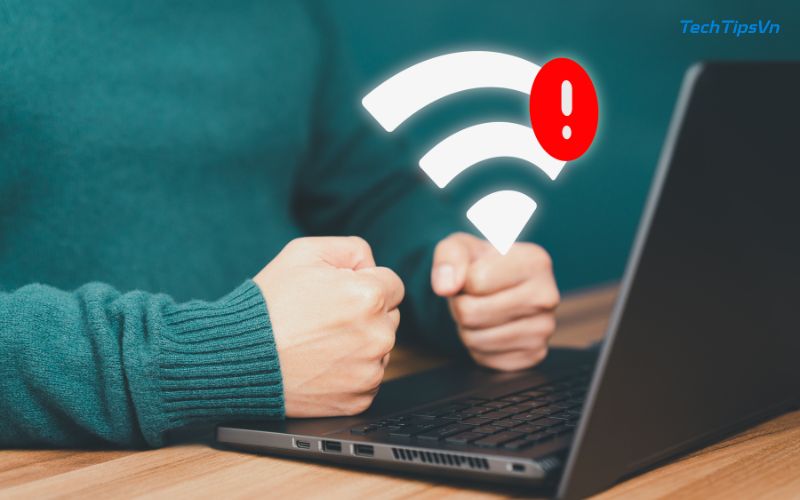
Mạng WiFi chậm
Sau khi đã làm theo cách cài đặt Wifi Tenda W316R của chúng mình mà thấy wifi chậm thì có thể do vị trí đặt router không tối ưu, hoặc do số lượng thiết bị kết nối quá nhiều. Để cải thiện tình hình, hãy thử di chuyển router đến vị trí trung tâm hơn, tránh xa các vật cản và thiết bị điện tử gây nhiễu.
Đồng thời, hãy hạn chế số lượng thiết bị kết nối đồng thời và kiểm tra xem có ứng dụng hoặc thiết bị nào đang tiêu thụ băng thông quá nhiều hay không. Ngoài ra, việc cập nhật firmware cho router cũng có thể giúp cải thiện hiệu suất mạng.
>> Xem thêm:
- Hướng dẫn cách cài đặt Wifi Tenda 3 râu chi tiết, đầy đủ
- Hướng dẫn cách cài đặt WiFi Tenda N150 chi tiết từ A – Z
Câu hỏi thường gặp (FAQs)
Để giúp người dùng hiểu rõ hơn về cách cài đặt Wifi Tenda W316R cũng như router Tenda W316R, dưới đây là một số câu hỏi và câu trả lời chi tiết:
Có cần phải reset router khi quên mật khẩu không?
Có, trong trường hợp bạn quên mật khẩu đăng nhập vào trang cấu hình router và không còn cách nào khác để truy cập, việc reset router là giải pháp cần thiết. Khi reset, router sẽ trở về trạng thái cài đặt gốc, cho phép bạn thiết lập lại mật khẩu mới.
Thế nào là QoS trong router?
QoS (Quality of Service) là một tính năng quan trọng trong router, cho phép ưu tiên băng thông cho các ứng dụng hoặc thiết bị cụ thể. Điều này giúp các hoạt động quan trọng như xem phim trực tuyến, chơi game hoặc gọi video không bị gián đoạn do thiếu băng thông.

Sự khác biệt giữa chuẩn WiFi 802.11n và 802.11ac là gì?
Chuẩn WiFi 802.11ac là phiên bản nâng cấp của 802.11n, mang lại những cải tiến đáng kể về tốc độ và hiệu suất. Cụ thể, 802.11ac hỗ trợ tốc độ truyền tải dữ liệu cao hơn nhiều so với 802.11n và nó cho phép kết nối với nhiều thiết bị cùng lúc. Qua đó, cải thiện trải nghiệm người dùng, đặc biệt là trong môi trường có nhiều thiết bị kết nối mạng.
Cài đặt WiFi Tenda W316R không chỉ đơn giản là kết nối các dây và bật thiết bị lên. Qua cách cài đặt Wifi Tenda W316R bên trên, TechTipsVN hy vọng bạn có thể tự tin cấu hình và tối ưu hóa router của mình để có trải nghiệm internet tốt nhất. Hãy nhớ thường xuyên cập nhật firmware và kiểm tra bảo mật để đảm bảo an toàn cho mạng của bạn.
>> Bài viết liên quan: Cách cài đặt Wifi Tenda N300 bằng điện thoại đơn giản
















